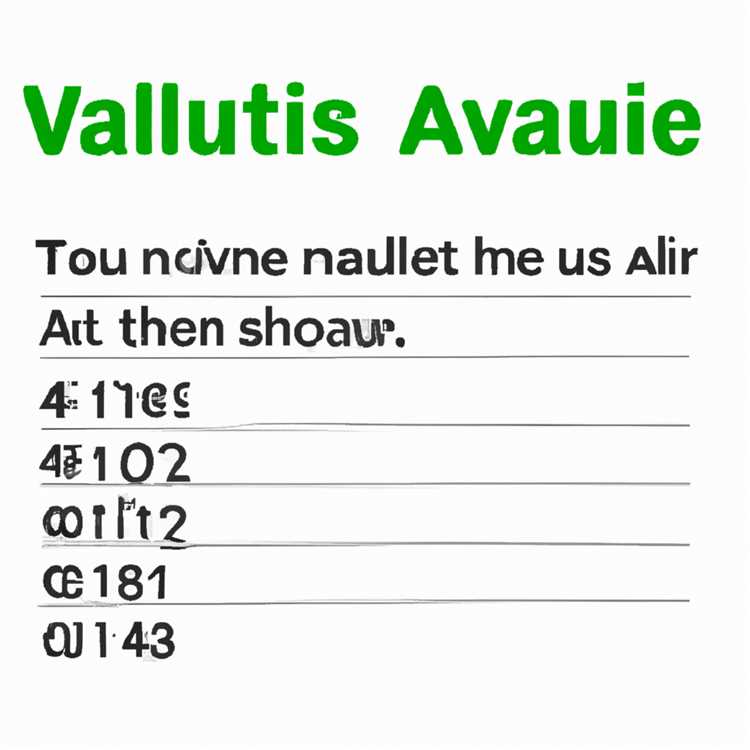Bir bilgisayarda e-posta yazmaktan veri yedeklemeye kadar ne yaparsanız yapın, fare ve klavyede belirli ortak işlevleri kullanırsınız. Bunlardan bazıları o kadar basit ki, muhtemelen aklınıza bile gelmiyor, örneğin fareyi tıklamanız veya boşluk çubuğuna basmanız gerektiğinde. iMac ve diğer Apple bilgisayarlarda çok yaygın bir işlev kopyalama ve yapıştırmadır. Ekranınızda gördüğünüz resimler, dosyalar, klasörler, metinler ve diğer birçok şey için geçerlidir. Yaygın kullanımı nedeniyle, ihtiyaç duyduğunuzda hızla uygulayabileceğiniz basit bir işlemdir.
Klavyeyi Kullanma
Aşama 1
Kopyalamak ve yapıştırmak istediğiniz nesneyi veya nesneleri seçin. Bu, görüntülediğiniz bir belgenin içindeki bir dosya veya resim gibi tek bir öğeyse, seçmek için tıklamanız yeterlidir. Metin için, imleci metnin ilk bölümünün üzerine getirin, tıklayın ve basılı tutun, ardından kopyalamak istediğiniz metnin sonuna sürükleyin. Alternatif olarak, imleci metnin başına getirin, klavyenizdeki "Shift" tuşunu basılı tutun ve ardından istediğiniz metni vurgulamak için ok tuşlarını kullanın.
Adım 2
"Komut" tuşunu basılı tutun. Klavyenize bağlı olarak, bu tuşun üzerinde "Komut" kelimesi yerine Apple logosu olabilir.
Aşama 3
"Komut" tuşunu basılı tutarken "C" tuşuna basın, ardından ikisini de bırakın. Bu, metni kopyalar.
4. Adım
İmlecinizi nesneyi yapıştırmak istediğiniz konuma getirin. Aynı belgede başka bir yere taşıyın veya Safari veya TextEdit gibi yeni bir programa taşıyın.
Adım 5
"Komut" tuşuna tekrar basın ve basılı tutun.
"Komut" tuşunu basılı tutarken "V" tuşuna basın, ardından ikisini de bırakın. Bu, nesneyi yapıştırır.
Fareyi Kullanma
Aşama 1
Neyi kopyalamak istediğinizi seçin. Dosya gibi tek bir nesneyi tıklayın veya kopyalamak istiyorsanız metni vurgulayın. Metni vurgulamak için imleci metnin başına getirin, ardından imleci ihtiyacınız olan metnin sonuna sürüklerken tıklayıp basılı tutun. Alternatif olarak, "Shift" tuşunu basılı tutun ve metni vurgulamak için ok tuşlarıyla gezinin.
Adım 2
Vurgulanan nesne için düzenleme seçeneklerini açın. Bunu yapmanın bir yolu, ekranınızın üst kısmındaki menü çubuğundaki "Düzenle" menüsünü tıklamaktır. Başka bir seçenek de "Kontrol" tuşunu basılı tutmak ve o nesne için seçenekleri fare imlecinizle aynı konumda getiren nesneyi tıklamaktır.
Aşama 3
"Kopyala" seçeneğini seçin.
4. Adım
Nesneyi yapıştırmak istediğiniz yere gidin. Bu, aynı belge içinde veya hatta farklı bir programda olabilir.
Adım 5
Fare imlecinizi nesneyi yapıştırmak istediğiniz konuma getirin ve "Düzenle" menüsüne tıklayarak veya "Kontrol" tuşunu kullanarak farenizi tıklatarak mevcut seçenekleri tekrar getirin.
Nesneyi yapıştırmak için "Yapıştır"ı seçin.